まずはpcで「iCloud.com」にアクセスしApple IDでサインインをしましょう。
pcからでは各デバイスの操作やメール、連絡先やカレンダーの管理が可能です。
そして「iPhoneを探す」を選択しオフにしたいiPhoneの名前の横にある「×」を選択し確認メッセージが出れば「削除」を選択。
これでpcのデバイス一覧からiPhoneが消えれば完了です。
目次
iPad、iPod touchから「iPhoneを探す」をオフにする

ではpcではなくiPad、iPod touchから「iPhoneを探す」をオフにする方法を見ていきましょう。
iPad、iPod touchから「iPhoneを探す」をオフにするには手順があるので順を追って見ていきます。
まずiOS13以降の場合です。
「設定」→「自分の名前」→「探す」を開き「デバイスを探す」をオフにしましょう。
これでApple IDのパスワードを入力して「オフにする」をタップすればOKです。
次はiOS12以前の場合です。
「設定」→「自分の名前」→「iCloud」を開き「デバイスを探す」をオフにしましょう。
これでApple IDのパスワードを入力し「オフにする」をタップしましょう。
これで完了です。
「iPhoneを探す」をオフにしているときのデメリット

では「iPhoneを探す」をオフにしているときのデメリットを見ていきましょう。
「iPhoneを探す」をオフにしているときのデメリットにはいくつかあります。
紛失モードが使えない
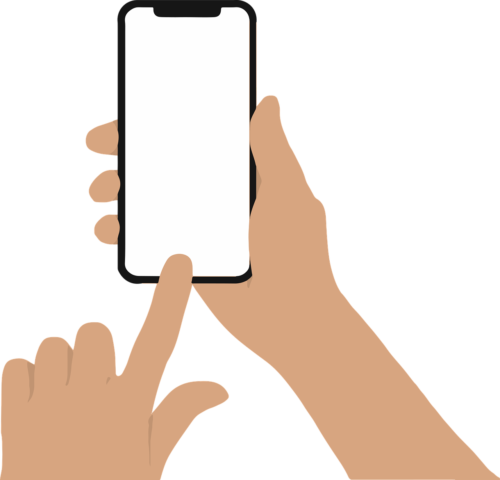
まずデメリットの理由は紛失モードが使えない点です。
紛失モードでは他人が個人情報にアクセスできないようにすることが可能です。
このモードを使っておくとiPhoneの位置情報の変化が追跡可能になるという優れもの。
また
- 画面へカスタムメッセージの表示
- Apple Payが無効
になります。
この設定の途中に「iPhoneを探す」をオンにしなければなりません。
オフのままだと紛失モードが使えません。
私の場合、iPhoneを探すオフにしてて、紛失モードにしかできませんでした😭よしおさんはオンにしてたんですね!本当良かったですね😅
— ☺︎KANA☺︎ (@edeg10machaK) September 7, 2016
最悪こういったことになります。
こうなってしまうともうどうしようもないので注意しましょう。
リモート消去ができない

次のデメリットの理由はリモート消去ができません。
リモート消去とはiPhoneが紛失したり盗まれたり取り戻せる可能性が無い場合は個人情報が漏れる可能性があります。
そうなってしまうと危険性があるのでそれを防ぐために「iPhoneを探す」があるんです。
この設定は以下の通りです。
まずiCloud.comにアクセスして「全てのデバイス」→iPhoneの消去→「削除」でiPhone上で情報が削除されます。
しかしここで「iPhoneを探す」をオフにしているとこのリモート消去ができません。
どこかでチキンとスマホが入れ替わっちゃったんだろうけど、Androidなら別の端末でスマホと同じGoogleアカウントでログインして「googleデバイスを探す」でググればどこにあるか探せるし遠隔で初期化したりできるはず。
iPhoneは、わからないけどたぶん同じことできるんじゃないかな?— てまりん🙌☎️🤢⚠️🐶 (@_Temarin) December 21, 2020
遠隔で初期化までできてしまう機能がiPhoneには備わっているんです。
「iPhoneを探す」をオフにしているとこういったことができなくなります。
iPhoneおとしてしまった・・・
係員さんにきいて、ないとのことだったのですが
iPhoneを探す機能でパシフィコ横浜付近にあることは確認できました。遠隔ロック済みです。
どなたか見かけた方いらっしゃいますか・・・(´;ω;`)
タグ付けお許しください#初音ミクシンフォニー— かしゅー (@macha_3939) October 14, 2019
リモート消去ができるようになるとこういったことでSNS検索で見つけられる可能性が出てきます。
なので「iPhoneを探す」をオフにするとこういったデメリットがあります。
アクティベーションロックがかけられない

次のデメリットの理由はアクティベーションロックがかけられません。
アクティベーションロックがかかっていれば第三者にiPhoneが渡ってもデバイスが守られます。
さらには安全に取り返せる可能性がぐんと上がります。
なのでアクティベーションロックをかけておくことは超大事なことなんです。
しかしアクティベーションロックをかけるためには「iPhoneを探す」をオンにする必要があります。
ここでオフにしているとアクティベーションロックがかけられないんです。
メルカリで「iPhoneは使用できません」の状態のものが500円で出品されてました
商品画像では画面が割れてましたが、割れ方から貼ってあるガラスフィルムのヒビだと推測
背面のIMEIからiPhoneを探す機能がオフになっており、初期化してもアクティベーションロックがかからない事を確認して購入しました— ゆきうさぎ@自転車ジャンカー (@kaerunanryo) December 22, 2020
ネットにはこういったiPhoneが出ています。
安くなっているのはデバイスの中身が保護されていることが要因でしょう。
まとめ
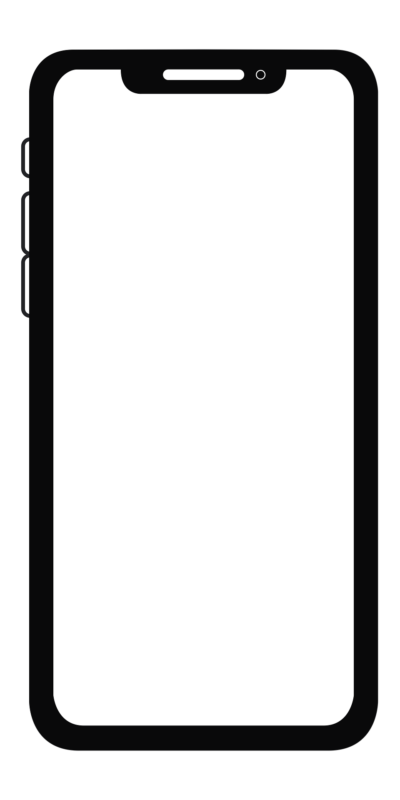
いかがでしたでしょうか。
「iPhoneを探す」をオフにするメリットとデメリット、その設定方法や理由を見ていきました。
「iPhoneを探す」をオフにするとiPhoneの安全性が薄くなるという致命的なデメリットが生まれてしまいます。
なので理由を見て基本的にはオフにすることを推奨しますが下取りや修理に出すときにはオフにしましょう。
第三者に渡すときは安全性を考慮して「iPhoneを探す」をオフにするかオンにしておくかどうかをチェックしましょう。
ハッキングの可能性があることを最低限頭の片隅に入れておきましょう。





